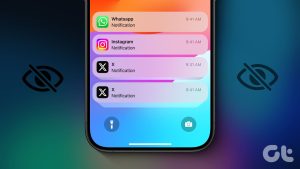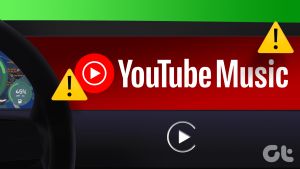Snapchat의 개인 정보 보호 기능은 누구에게도 뒤지지 않습니다. 이것이 아마도 초기부터 팬들이 가장 좋아하는 이유일 것입니다. 그러나 일부 사용자는 입력할 때와 같은 사소한 일에 대한 알림을 받는 것을 좋아하지 않을 수 있습니다. 그런데 Snapchat은 언제 타이핑 알림을 보내나요? 그리고 Snapchat에서 이 입력 알림을 끌 수 있나요? 알아 보자.
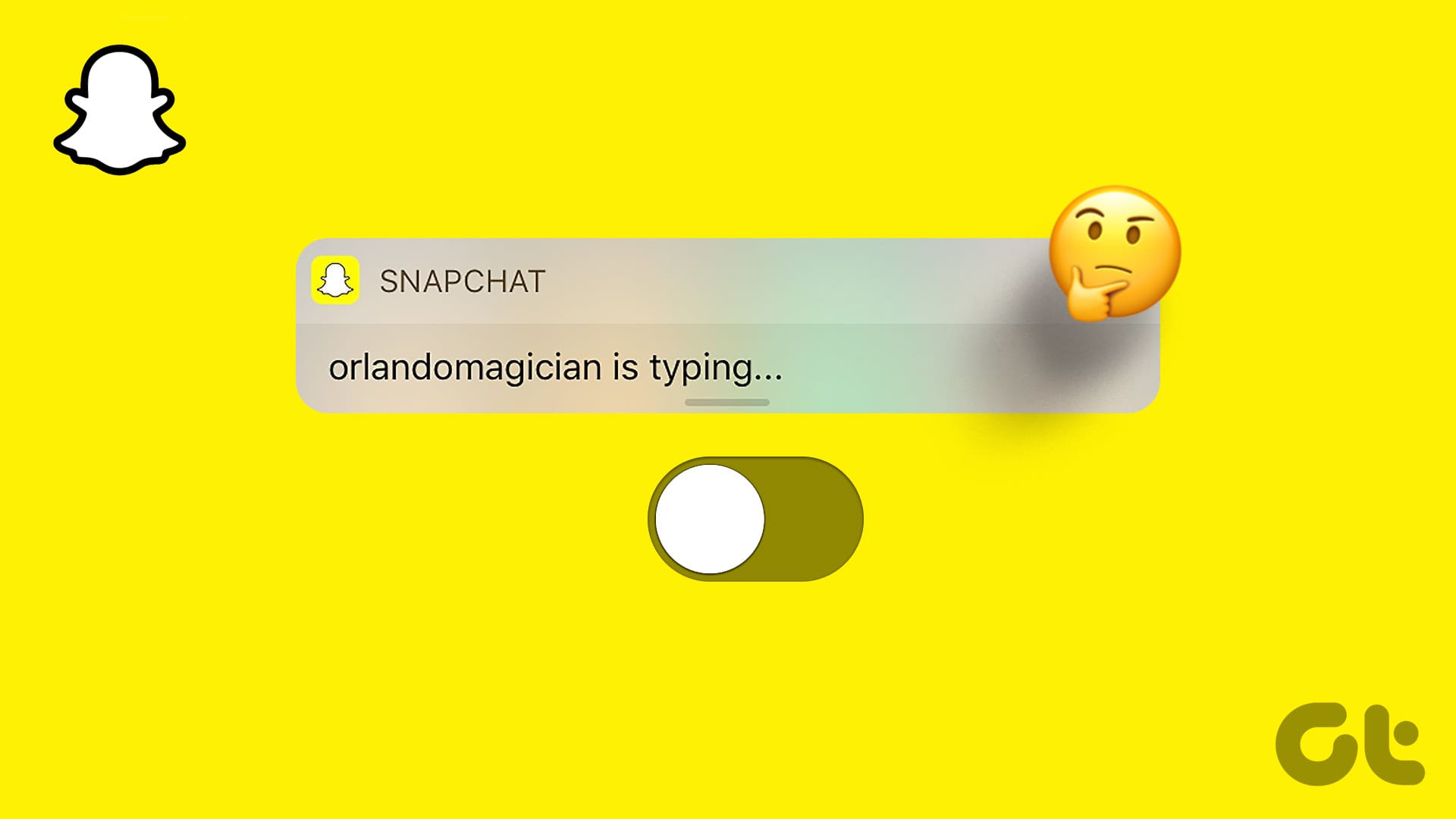
누군가가 입력을 마친 후에도 Snapchat 입력 알림이 남아 있는 경우가 있습니다. 이는 화면 상단의 공간을 차지할 수 있으며, 특히 스토리나 스포트라이트 비디오를 시청하는 경우 방해가 될 수 있습니다. 이 경우 Snapchat에서 입력 알림을 끌 수 있습니다.
Snapchat에서는 누군가가 타이핑을 하고 있다고 언제 말합니까?
Snapchat 입력 알림을 비활성화하는 방법을 논의하기 전에 Snapchat에서 누군가 입력 중이라고 말하는 이유를 빠르게 살펴보겠습니다.
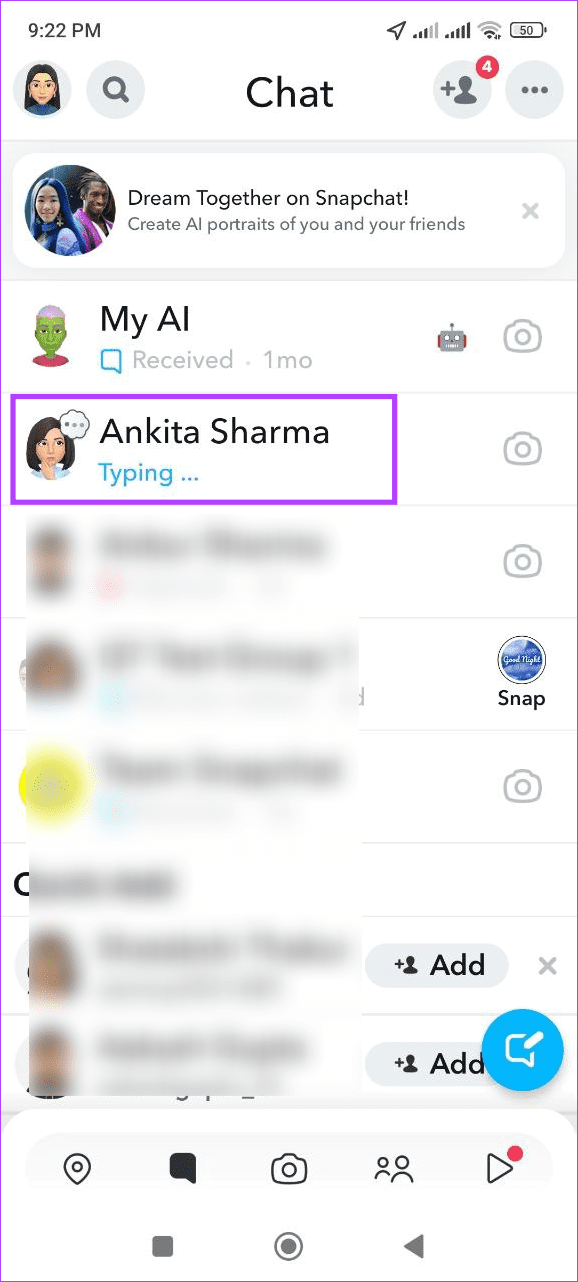
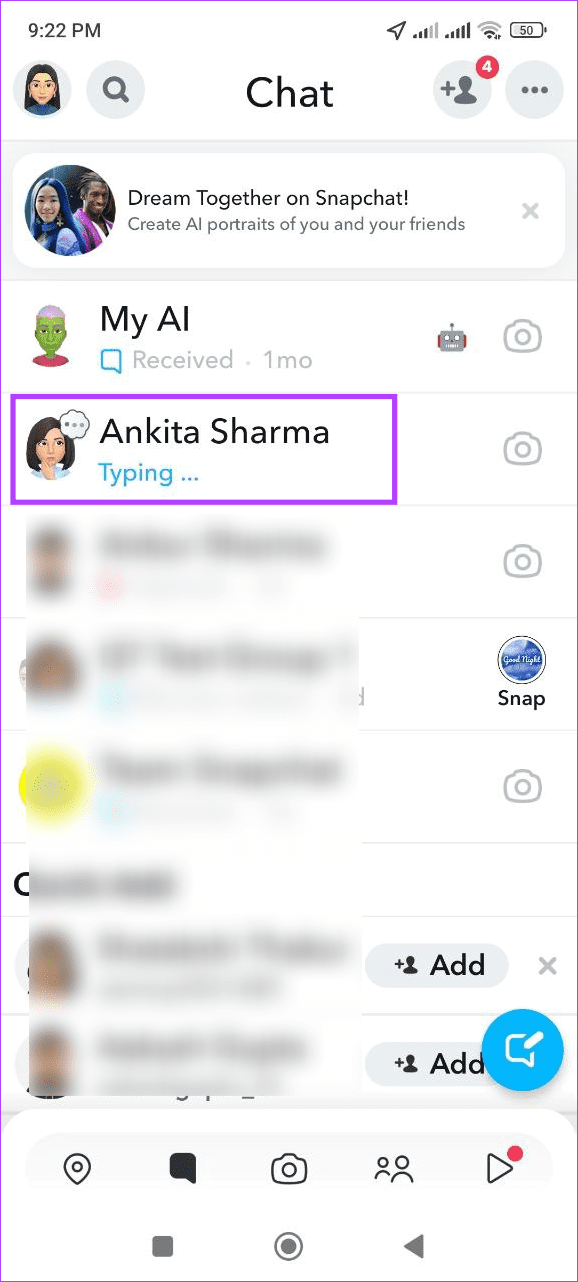
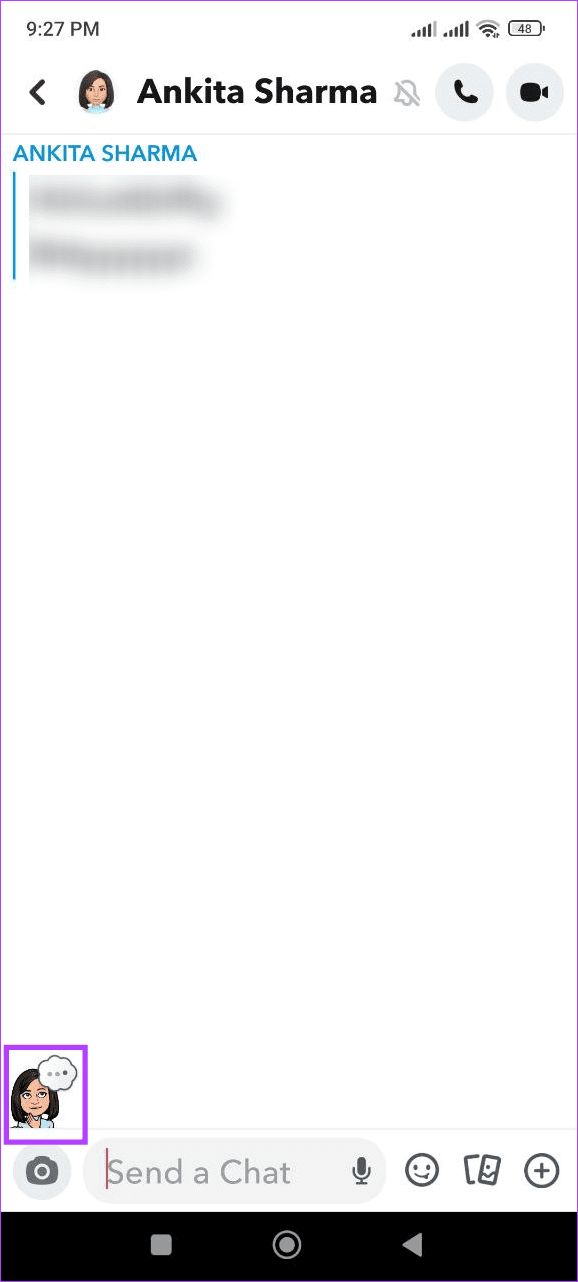
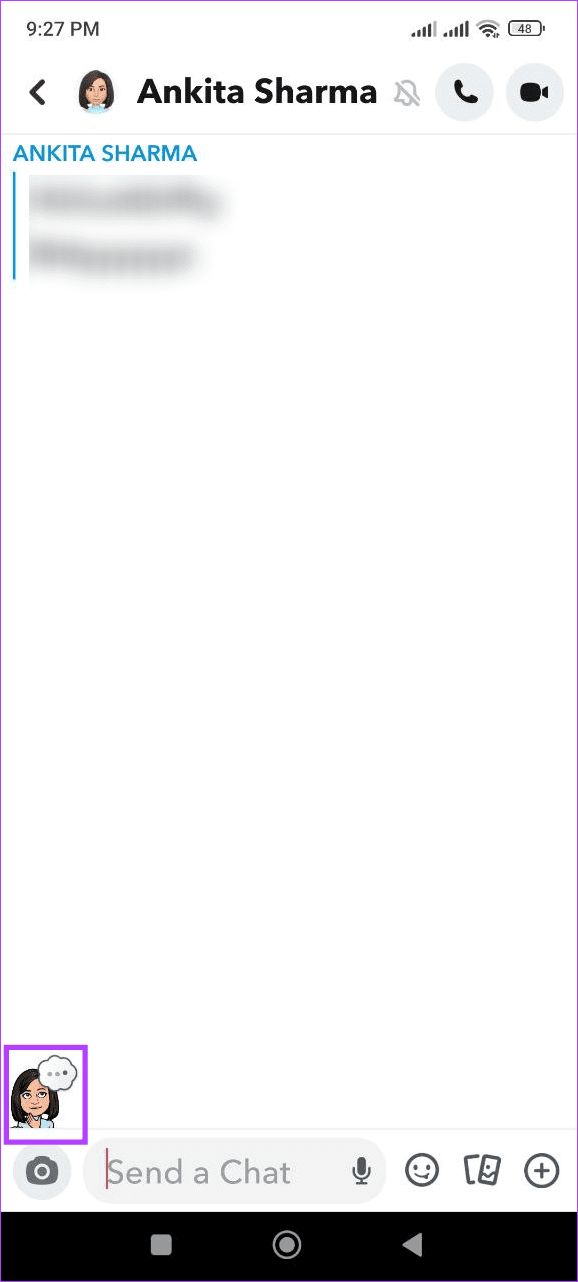
- Snapchat은 다른 사용자가 채팅 창을 열고 입력을 시작할 때만 입력 알림을 표시합니다.
- 다른 사용자가 온라인 상태이거나 채팅 창만 여는 경우에는 입력 알림을 받을 수 없습니다.
- 누군가 메시지를 입력하기 시작하고 도중에 채팅 창을 닫아도 얼마 동안은 여전히 입력 알림을 받을 수 있습니다. 그 이후에는 사라집니다.
- 다른 사용자가 입력을 마치고 메시지를 보내면 입력 알림이 사라집니다.
- 그러나 Snapchat 앱이 정지되면 다른 사용자가 더 이상 입력을 하지 않더라도 입력 알림이 한동안 지속될 수 있습니다.
- 채팅 창이 열리면 왼쪽 하단에 있는 비트모지 아이콘이 변경되어 다른 사용자가 입력 중임을 나타냅니다.
- 알림이 활성화되면 Snap을 찍는 중에도 입력 알림을 받게 됩니다. 기기의 알림 창에 입력 알림이 표시될 수도 있습니다.
Snapchat 입력 알림을 끌 수 있나요?
아니요. 현재로서는 Snapchat 입력 알림을 직접 끌 수 있는 옵션이 없습니다. 그러나 특정 연락처 또는 Snapchat 전체에 대한 알림을 꺼서 동일한 효과를 얻을 수 있습니다.
Snapchat이 휴대폰에 입력 알림을 표시하지 않도록 하는 방법
Snapchat의 입력 프롬프트는 알림으로 분류되므로 해당 사용자에 대한 알림을 비활성화하면 Snapchat 입력 알림도 끄는 데 도움이 될 수 있습니다. 모든 사람에게 이 작업을 수행하려면 모든 Snapchat 알림을 비활성화하세요.
또한, 기기의 설정 메뉴에서 Snapchat 알림을 꺼서 동일한 효과를 얻을 수도 있습니다. 이를 수행하려면 아래 단계를 따르십시오.
1. 개별 사용자 설정을 사용하여
1 단계: Snapchat 모바일 앱을 열고 채팅 아이콘을 탭하세요. 그런 다음 해당 사용자의 비트모지를 탭하세요.
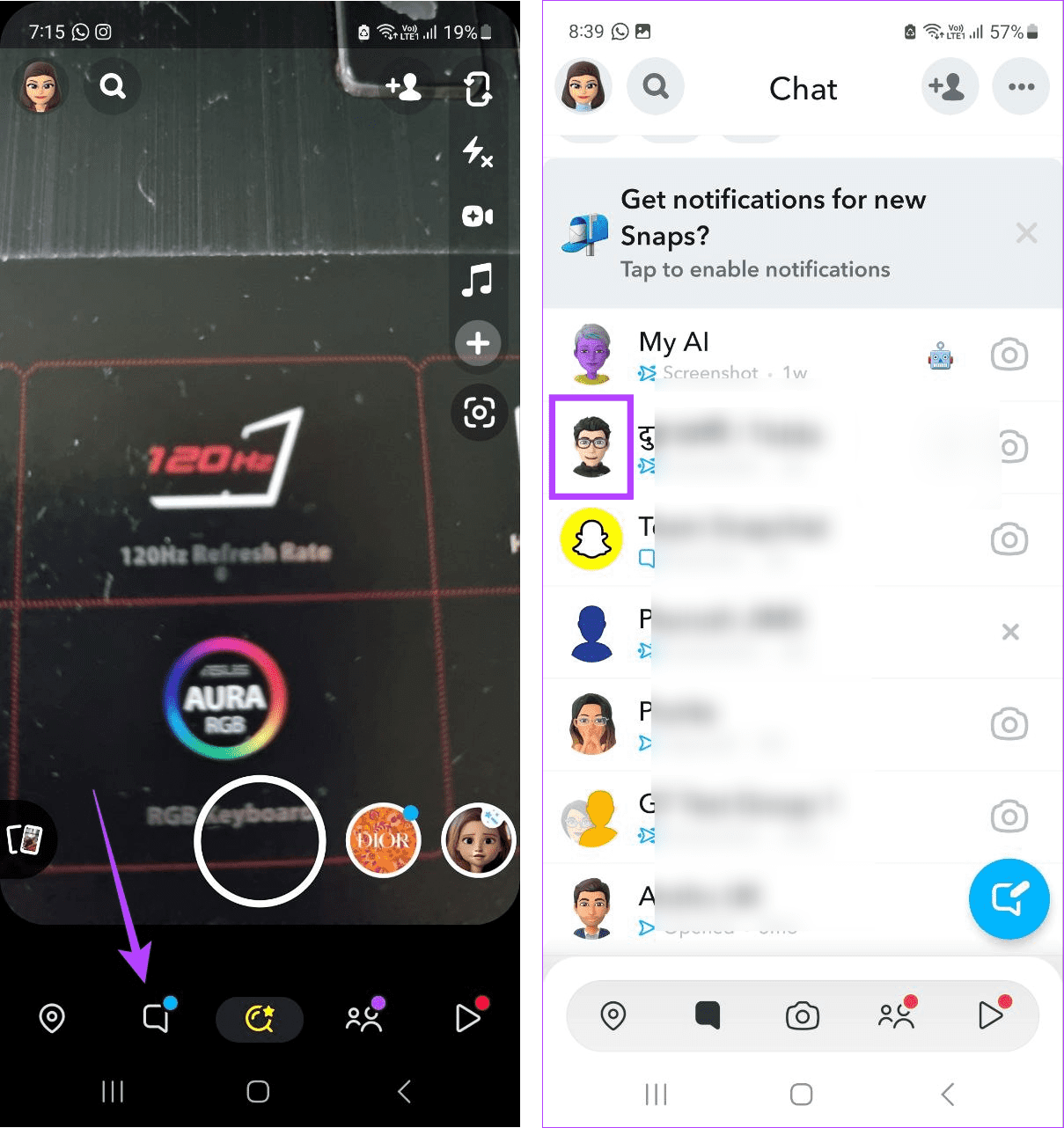
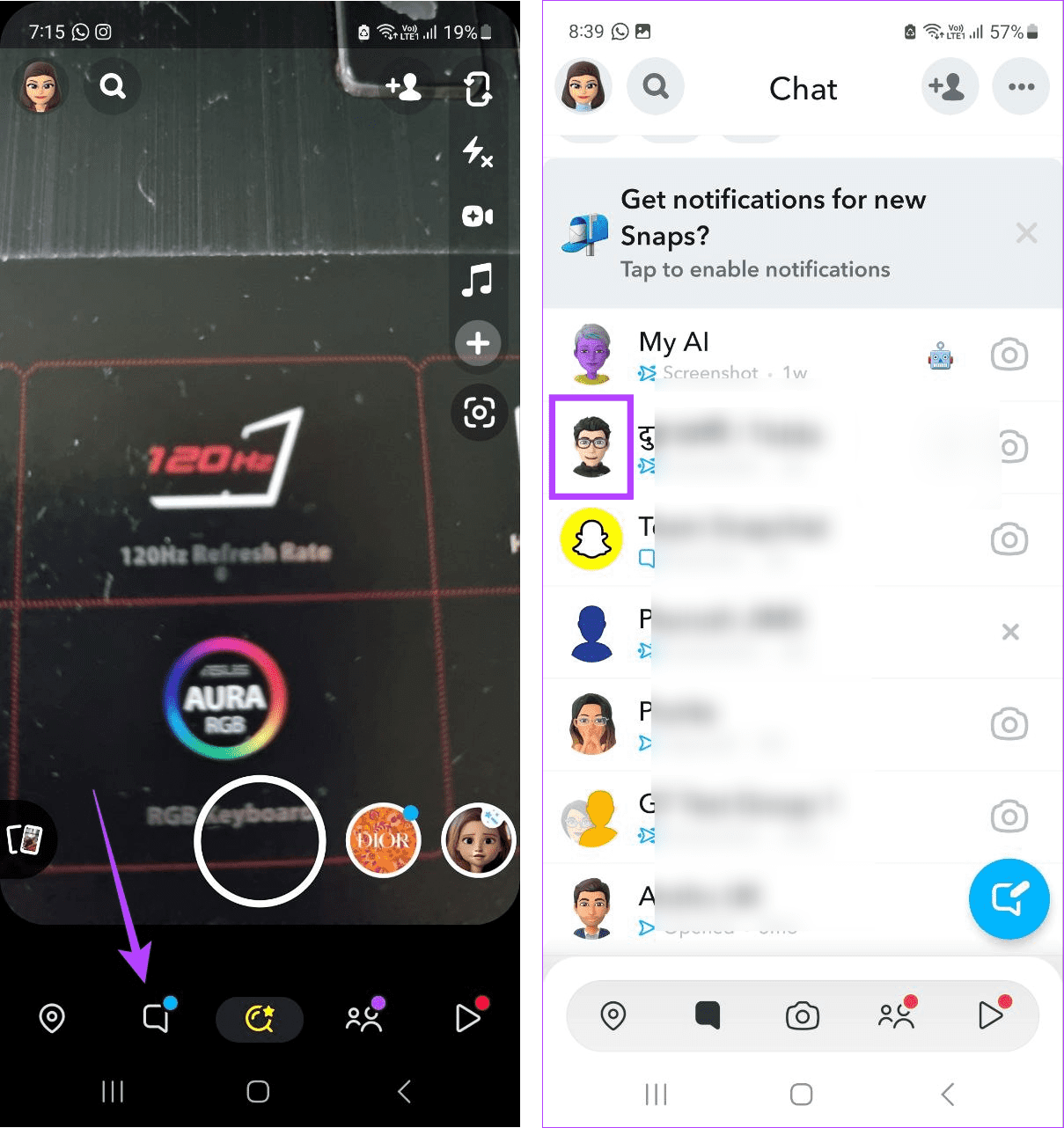
2 단계: 여기에서 오른쪽 상단에 있는 점 3개 아이콘을 탭하세요.
3단계: ‘채팅 및 알림 설정’을 탭하세요.
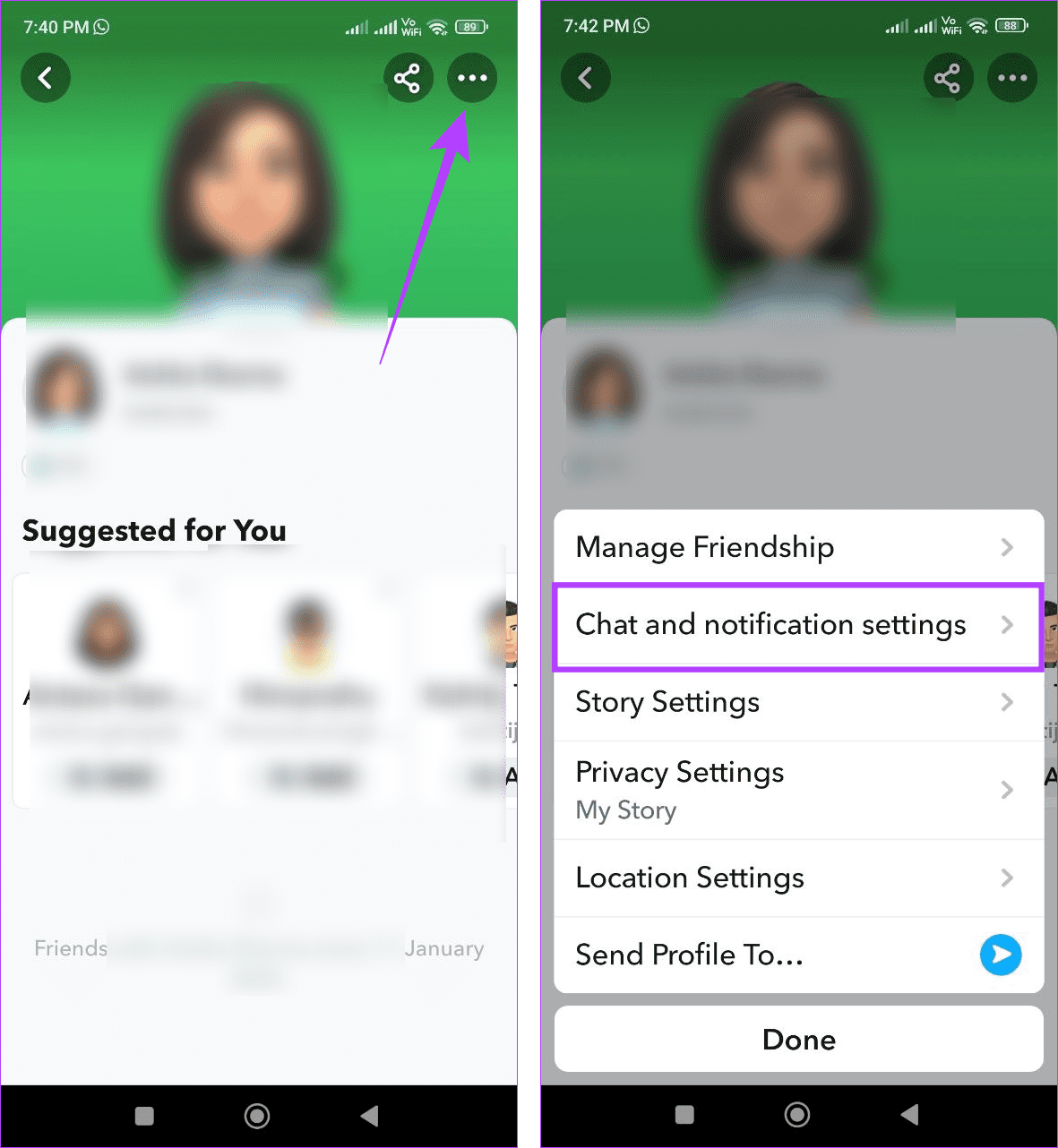
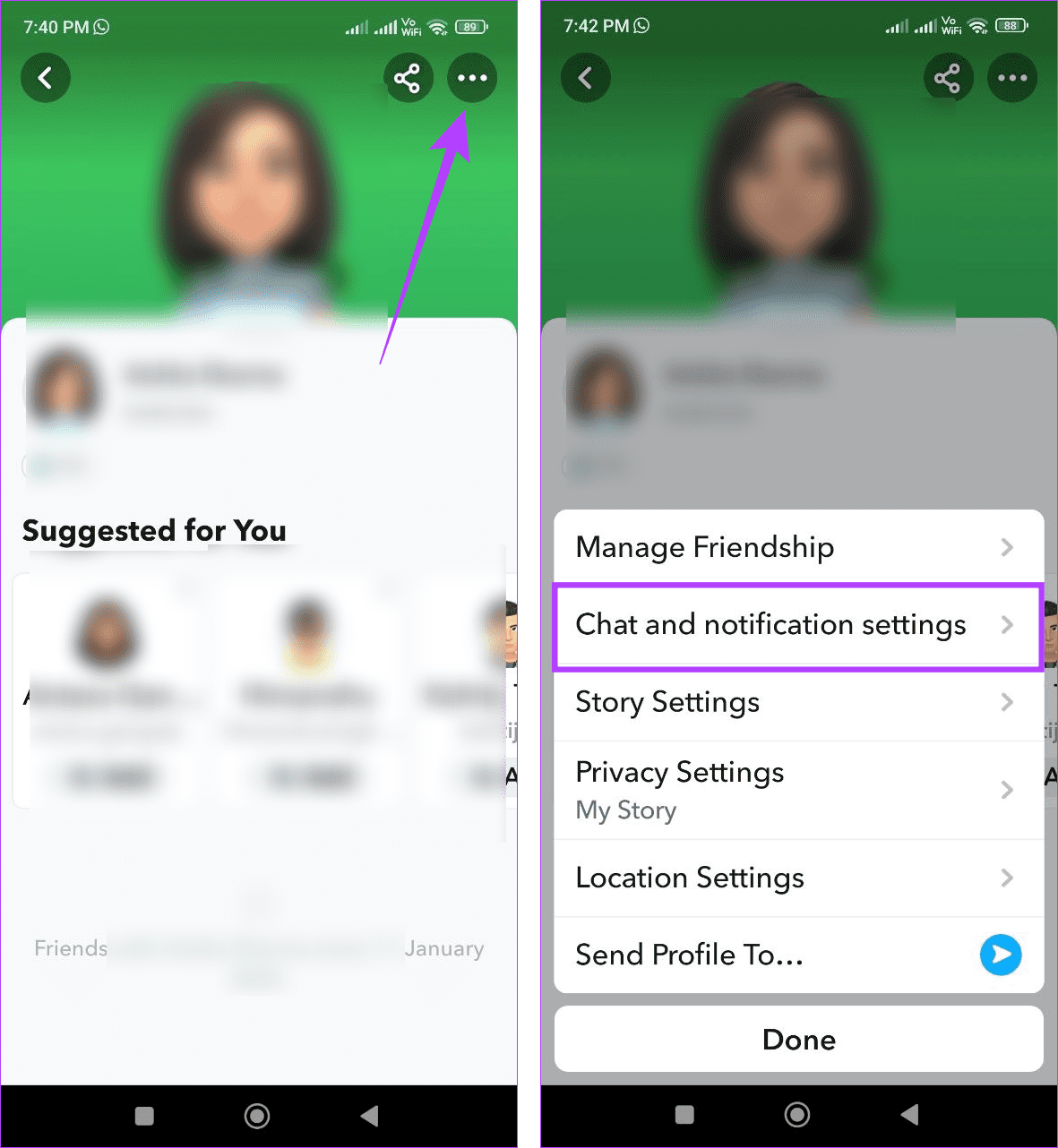
4단계: 여기에서 알림 설정을 탭하세요. 그런 다음 채팅 음소거 토글을 켭니다.
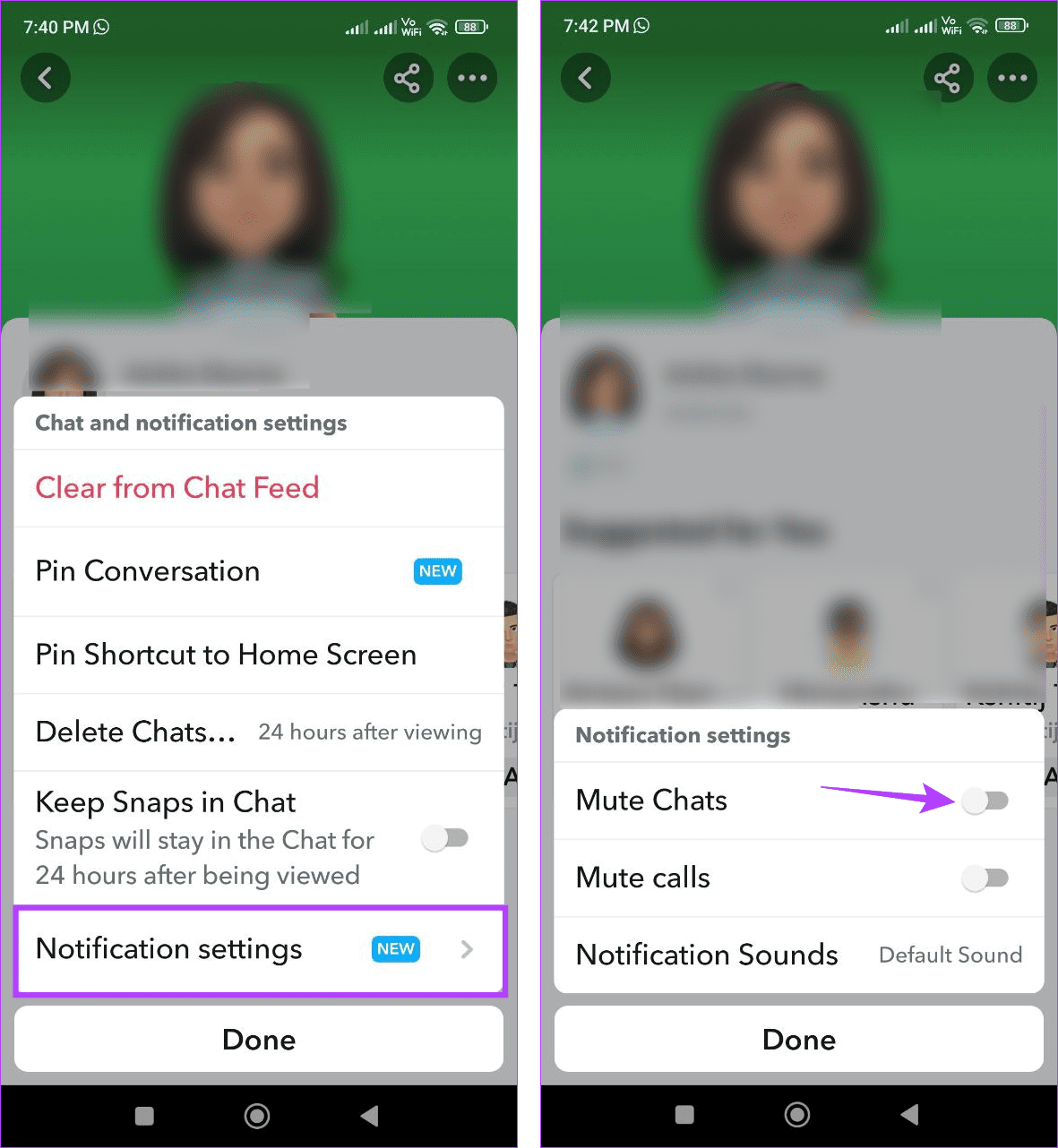
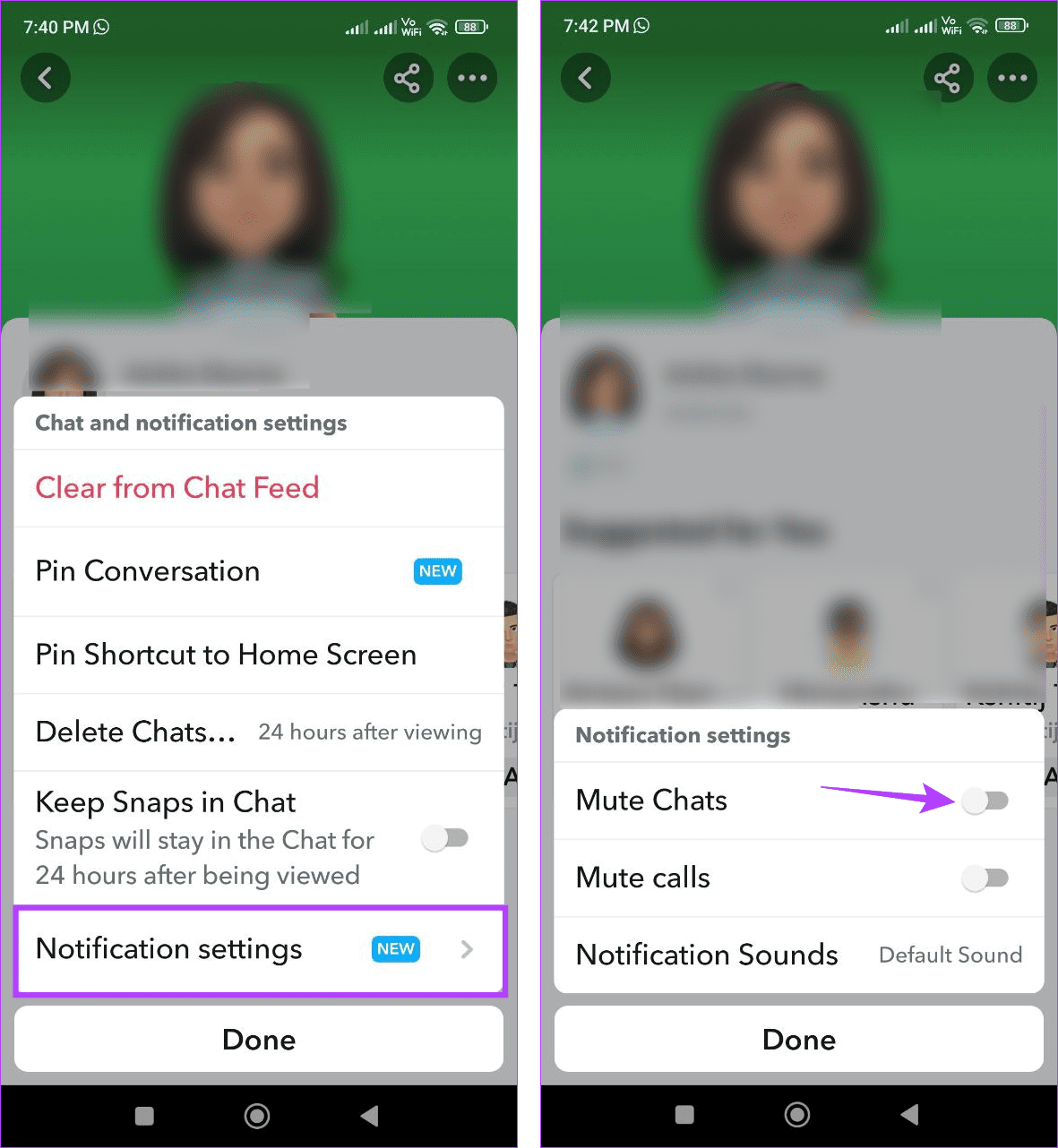
5단계: ‘내가 음소거를 해제할 때까지’를 선택하세요.
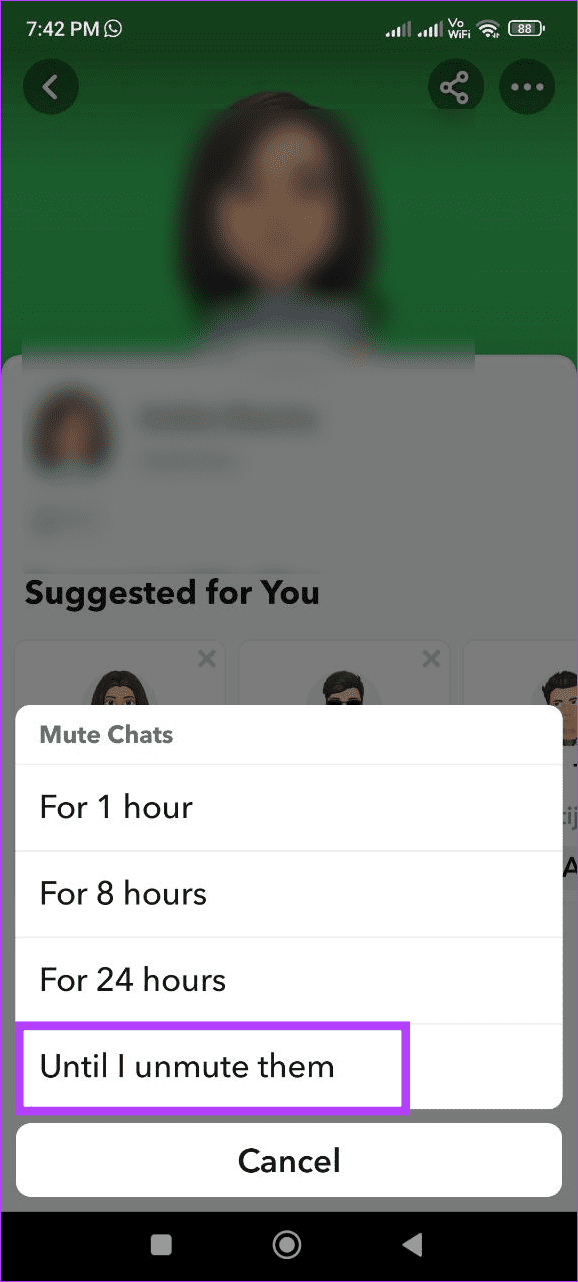
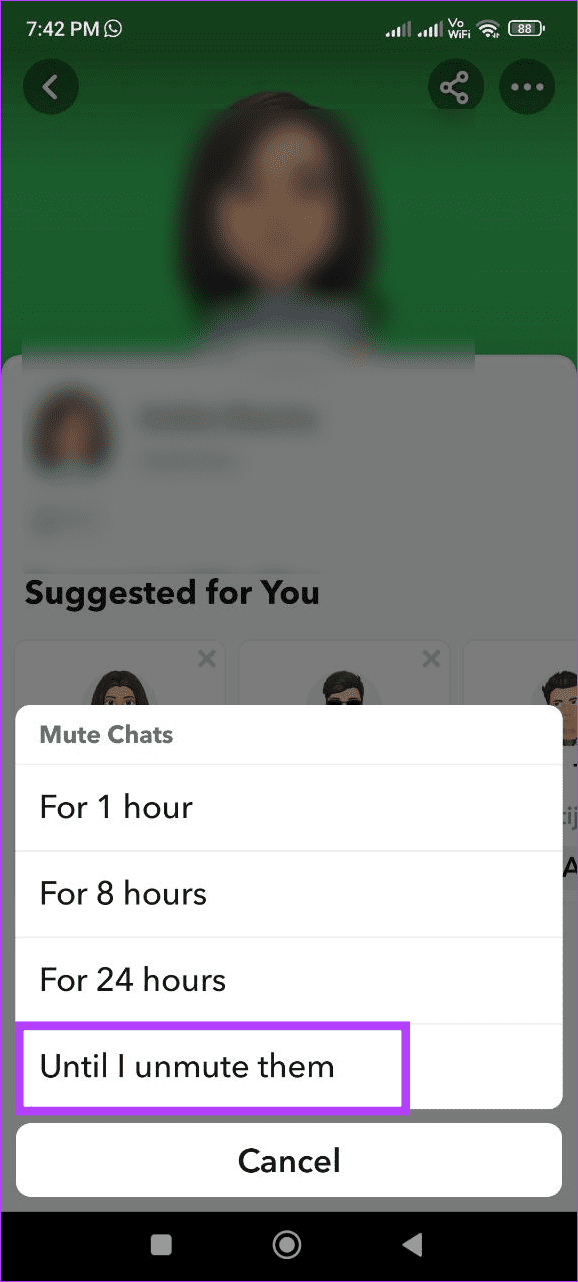
이렇게 하면 입력 알림을 포함하여 선택한 사용자에 대한 모든 알림이 비활성화됩니다. 다시 활성화하려면 위의 단계를 따르고 알림 설정에서 채팅 음소거 토글을 끄세요.
2. Snapchat의 알림 설정 사용
1 단계: Snapchat을 열고 왼쪽 상단에 있는 비트모지를 탭하세요.
2 단계: 여기에서 오른쪽 상단의 톱니바퀴 아이콘을 탭하세요.
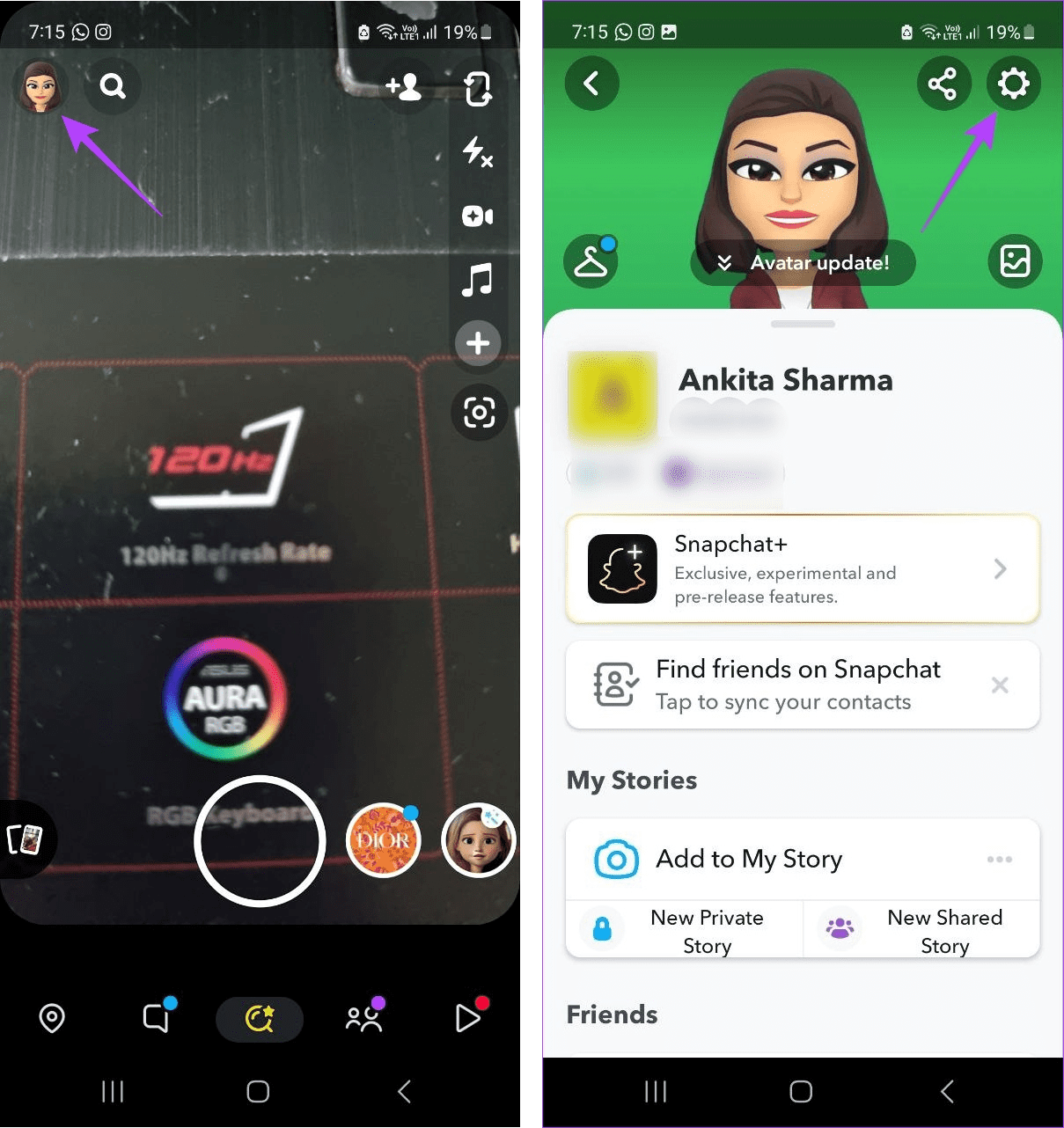
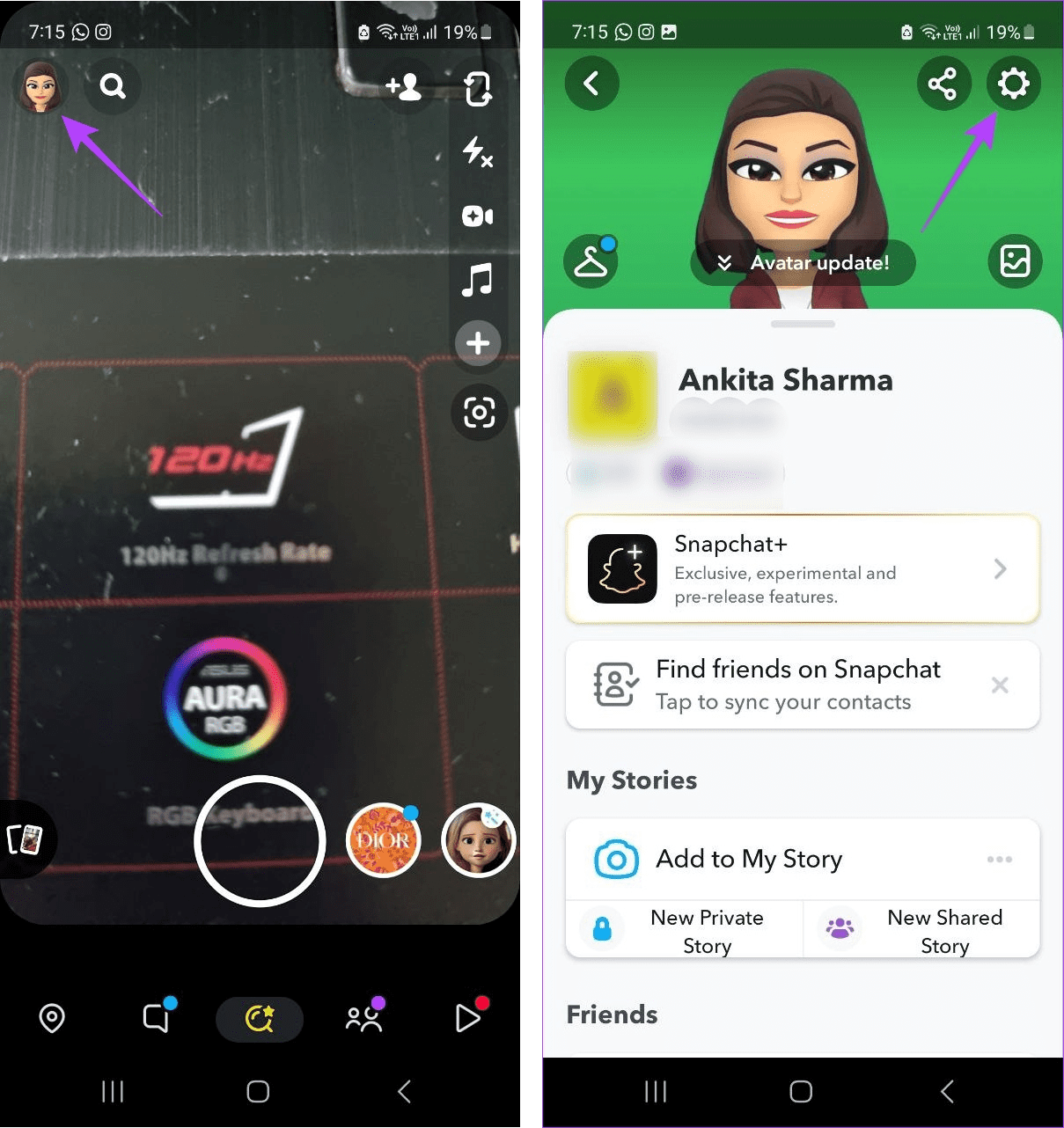
3단계: 아래로 스크롤하여 알림을 탭하세요.
4단계: 알림 활성화 옵션을 선택 취소하세요.
메모: Snapchat iOS 앱을 사용하는 경우 알림 설정 페이지에서 모든 토글을 꺼서 Snapchat 알림을 끄세요.
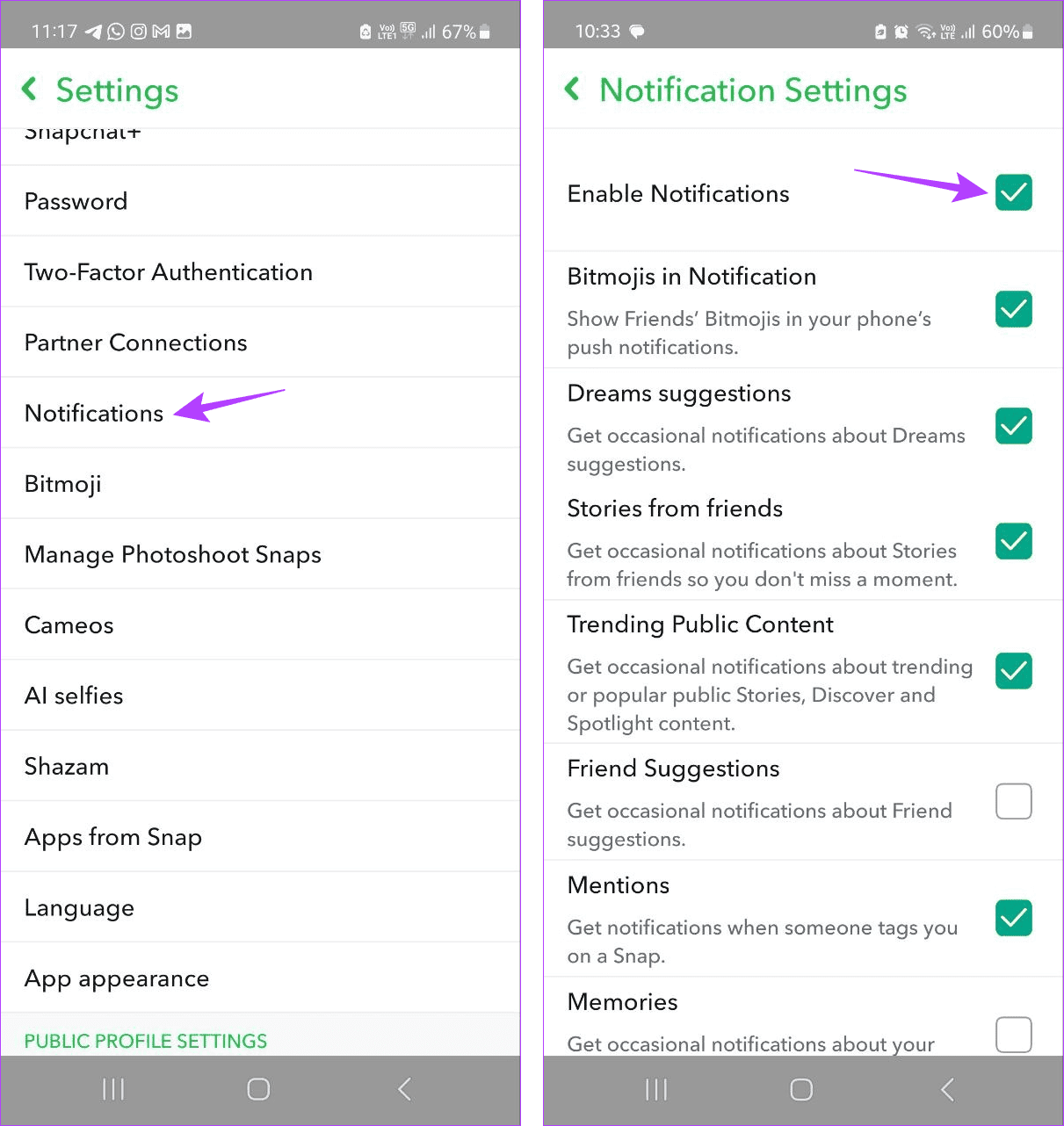
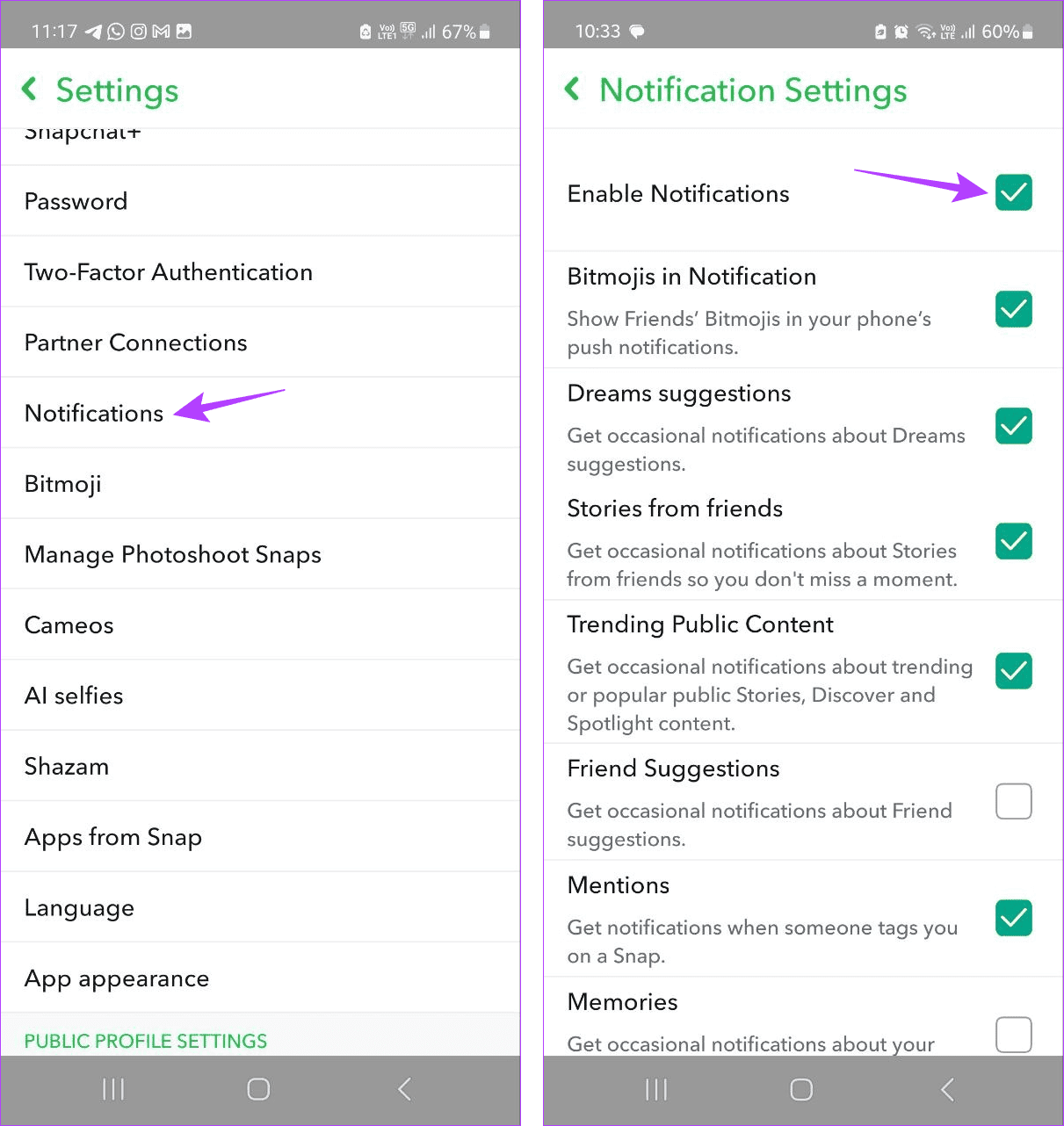
이렇게 하면 입력 알림을 포함한 모든 Snapchat 알림이 비활성화됩니다. Snap이나 채팅을 보낸 사람이 누구인지 알고 싶다면 Snapchat 앱을 열고 확인해야 합니다.
3. 기기의 설정 메뉴를 통해
Snapchat을 사용할 때 입력 알림이 계속 표시되면 기기의 메뉴 옵션을 사용하여 Snapchat 알림을 완전히 비활성화할 수 있습니다. 이렇게 하면 Snapchat 앱의 알림 설정이 무시되고 모든 Snapchat 알림이 차단됩니다. 수행 방법은 다음과 같습니다.
안드로이드에서
1 단계: 설정 메뉴를 열고 알림을 탭하세요.
2 단계: 여기에서 앱 알림을 탭하세요.
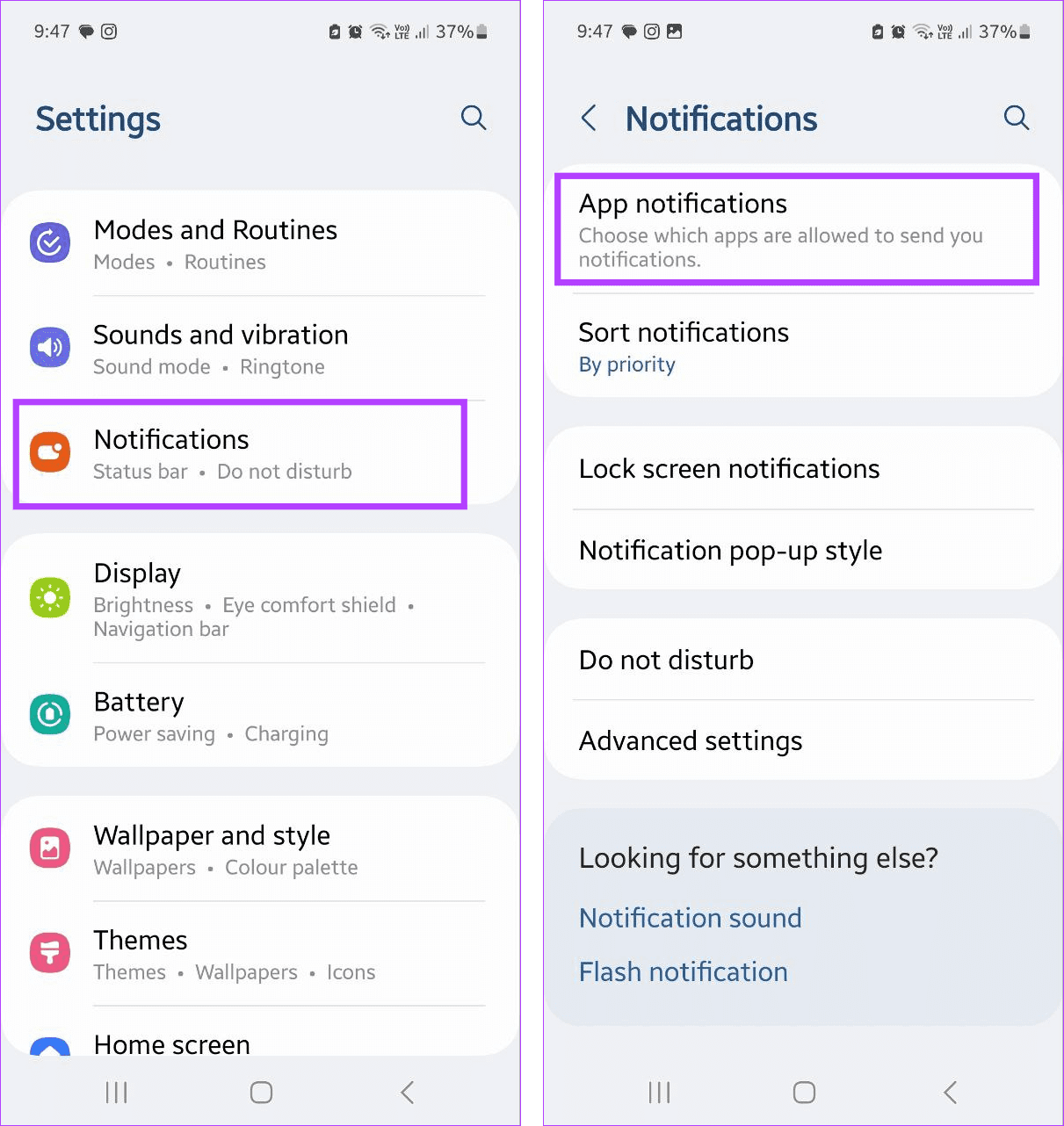
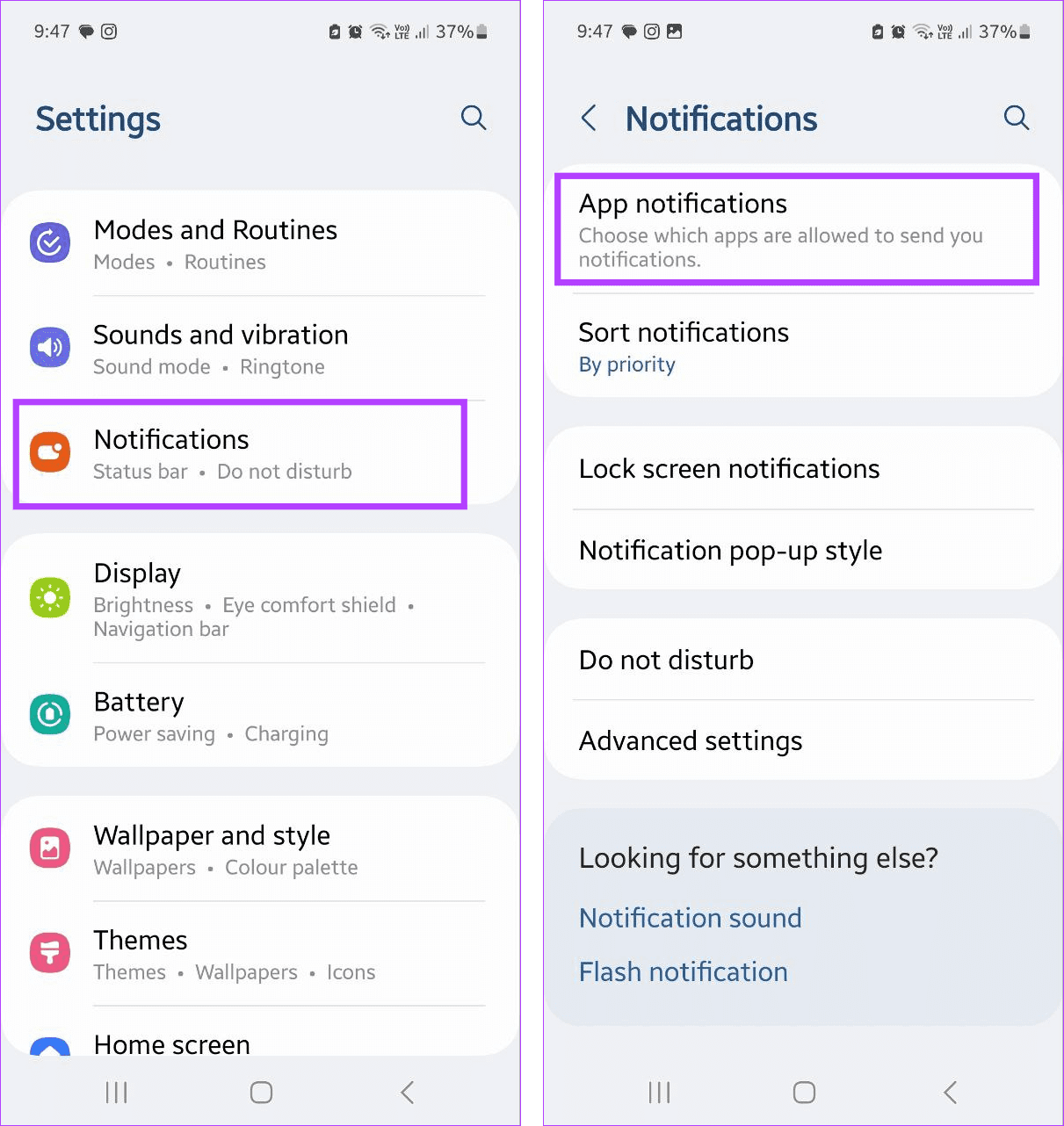
3단계: 아래로 스크롤하여 Snapchat을 누릅니다.
4단계: 알림 허용 토글을 끕니다.
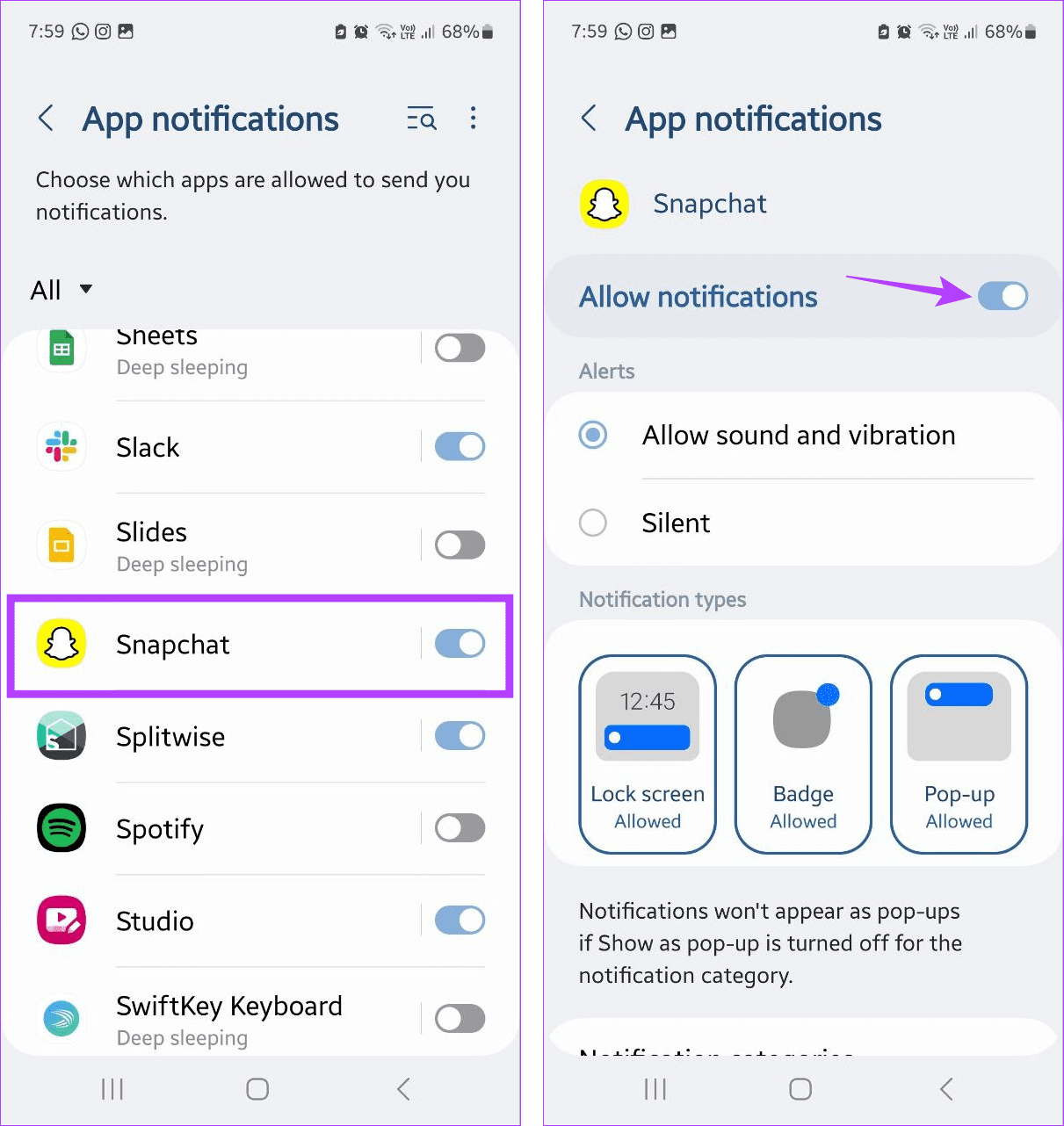
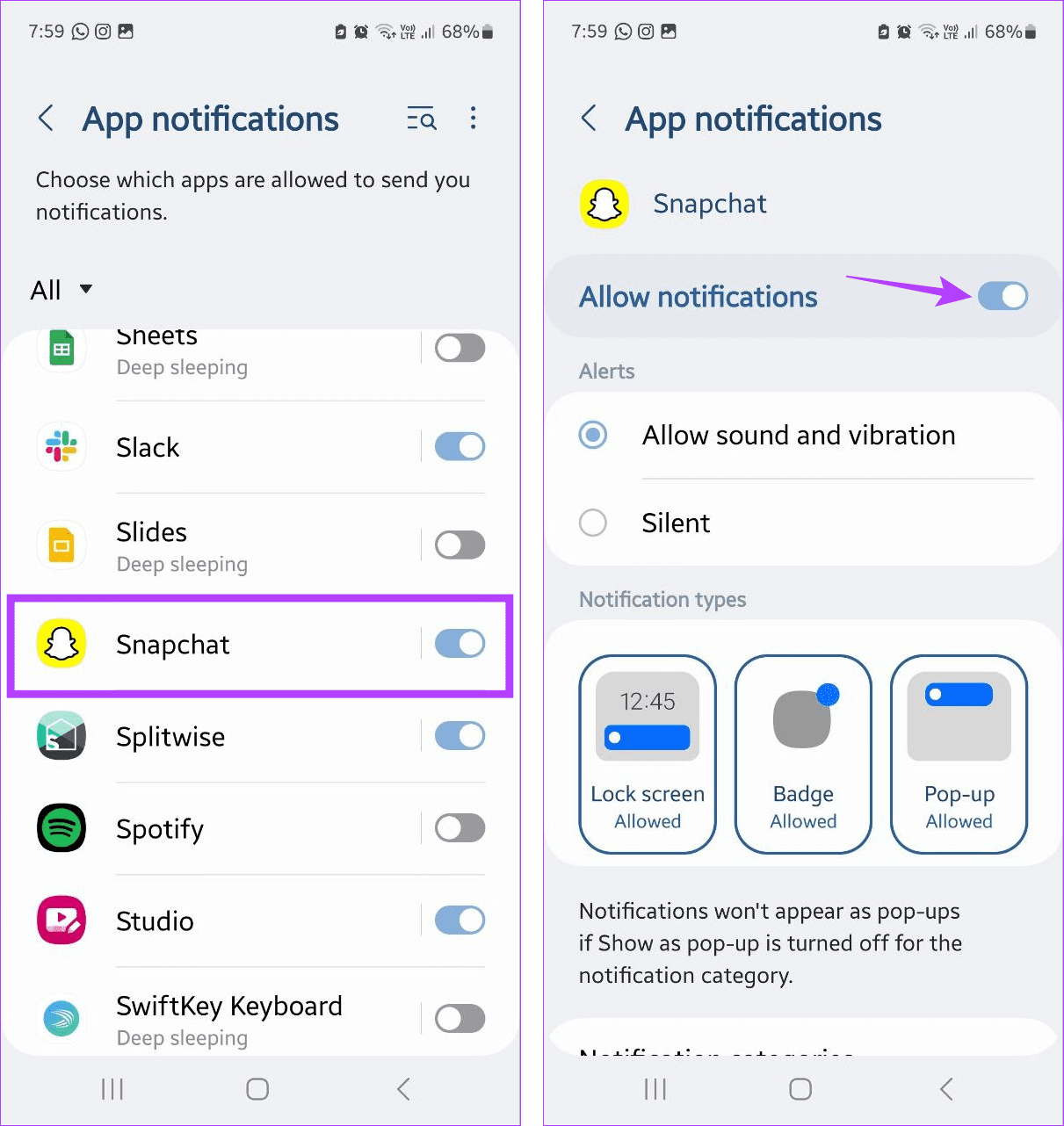
아이폰의 경우
1 단계: 설정 앱을 엽니다. 그런 다음 아래로 스크롤하여 Snapchat을 탭하세요.
2 단계: 알림을 탭하세요.
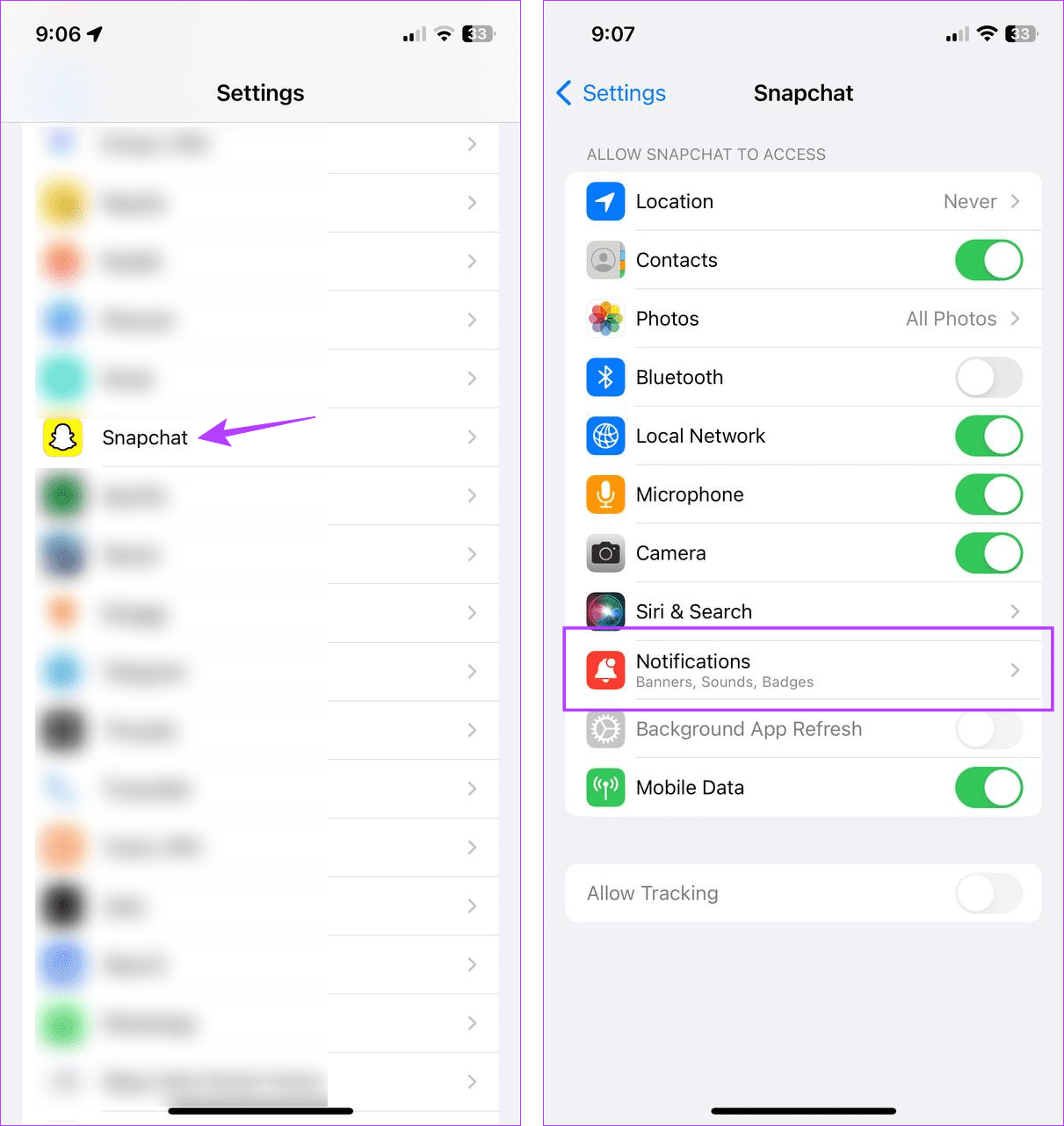
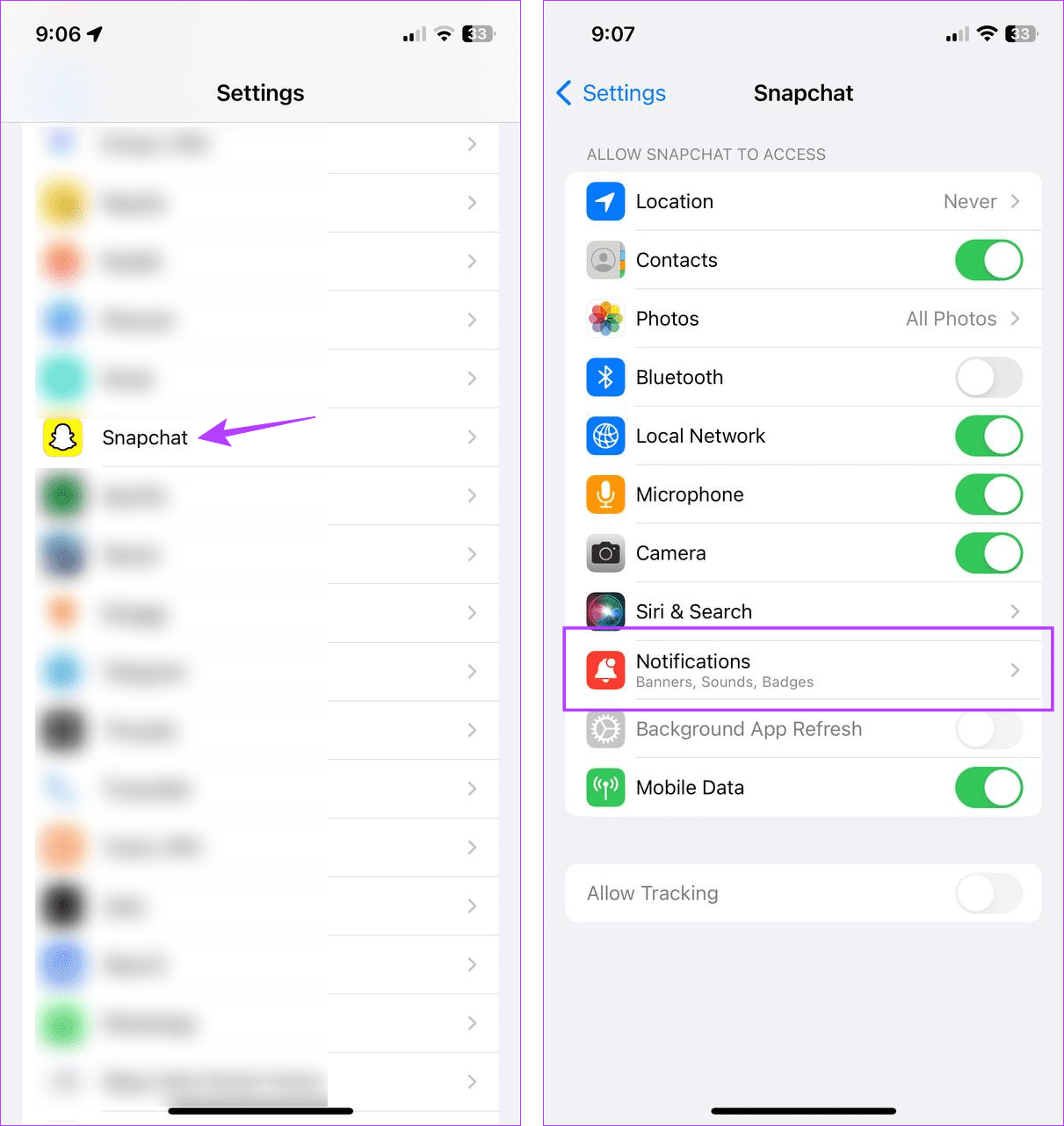
3단계: 알림 허용 토글을 끕니다.
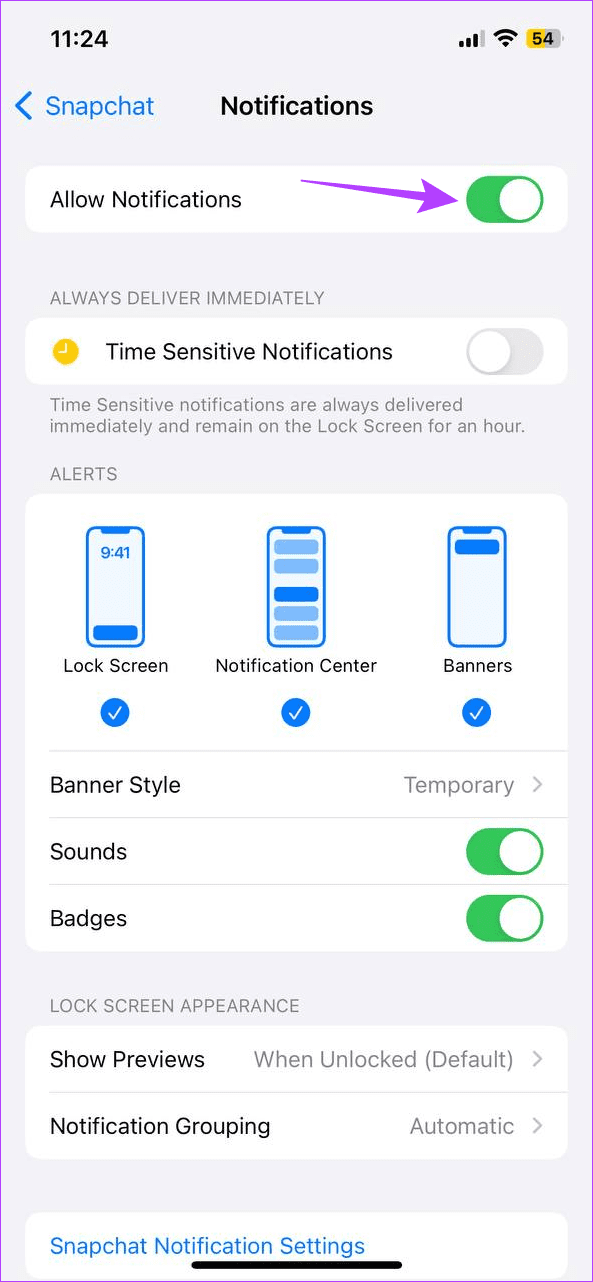
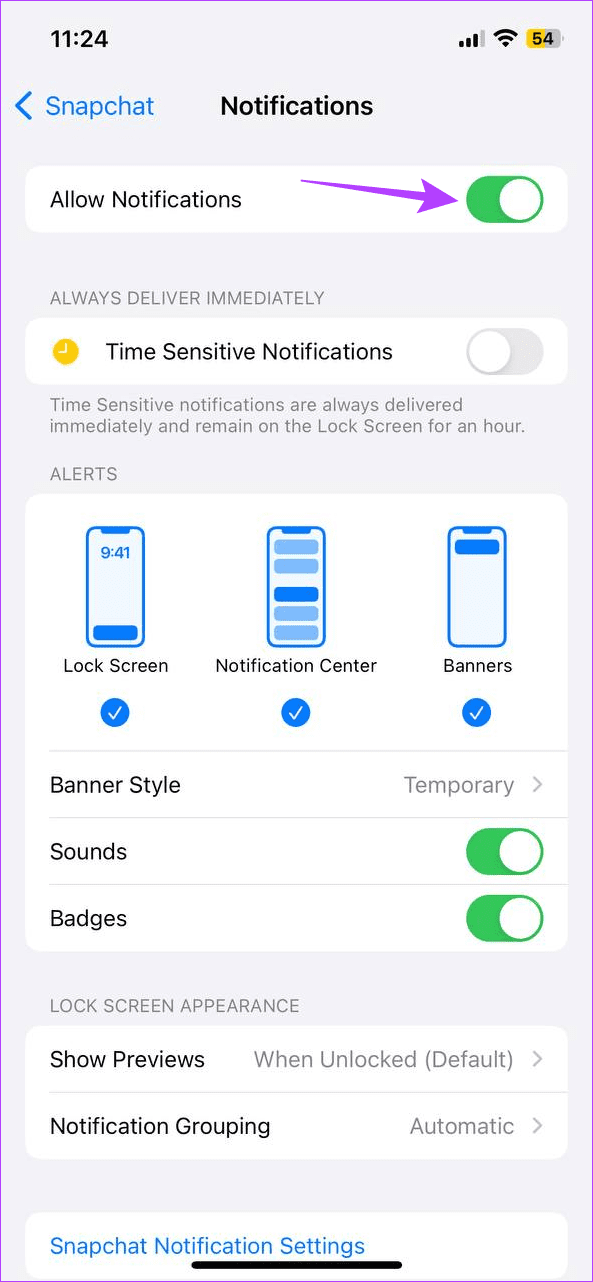
이렇게 하면 모바일 장치에서 Snapchat에 대한 모든 알림이 꺼집니다. Snapchat에서 다시 알림을 받으려면 위 단계를 따르고 해당 기기에서 알림 허용 토글을 켜세요.
Snapchat의 입력 알림 관리에 대한 FAQ
Snapchat 앱이나 기기의 설정 메뉴에서 모든 Snapchat 알림을 끄면 해당 알림도 비활성화됩니다. 모든 Snapchat 알림을 차단하고 싶지 않다면 개별 사용자 설정에서 알림을 끌 수 있습니다.
Snapchat 입력 알림을 끄는 인앱 옵션이 없기 때문에 특정 시간에 켜지거나 꺼지도록 설정할 수 없습니다. 그러나 기기에서 방해 금지 모드를 켜서 알림을 일시적으로 차단할 수 있습니다. DND의 설정 메뉴를 사용하여 설정된 간격으로 켜지고 꺼지도록 설정하세요.
Snapchat은 채팅 창에 입력을 시작한 후에만 입력 알림을 표시합니다. 따라서 Snapchat은 온라인에 접속할 때마다 입력 알림을 표시하지 않습니다.
Snapchat 입력 알림 중지
대부분의 앱 알림은 유용하지만 일부 알림 없이도 가능합니다. 그러한 예 중 하나는 Snapchat의 입력 알림입니다. 따라서 이 기사가 그것이 무엇인지, 그리고 필요한 경우 장치에서 이 기능을 끌 수 있는 방법을 더 잘 이해하는 데 도움이 되기를 바랍니다. 다른 기사를 확인하여 누군가가 Snapchat에서 마지막으로 활동한 시간을 확인할 수도 있습니다.